Halloween Scrap
Pagina 1 van 1
 Halloween Scrap
Halloween Scrap
Dit gaan we maken.


Dit hebben we nodig.
Tube van 350 pixels
Font naar keuze.
Scrapkit naar keuze.
Scrapkit Halloweenie TS van Designs By Ali.
Uit de Scrapkit gebruikte ik DBA PAPER 15 of 16.
Filter
Filter Unlimited 2 klik hier
De scrapkit Halloweenie TS van Designs By Ali kun je hier downloaden.
De kleur van het scrappaper kun je aanpassen.
Aanpassen - kleurtoon en verzadiging - inkleuren.
Vul de K en V in van je voor,- of achtergrond kleur.
Stap 1
Open je tube en maak deze op maat.
Aanpassen – scherpte – onscherp masker – 1 , 64 , 4.
Stap 2
Kies een lichte voorgrond kleur uit je tube en een donkere achtergrond kleur die bij je uitwerking past.
Stap 3
Bestand – nieuw – 600 x 600 pixels – transparant.
Stap 4
Selecties - Alles selecteren.
Stap 5
Open een neutrale papier, uit je Scrapkit.
Bewerken – Kopiëren.
Stap 6
Ga terug naar je werkvel.
Bewerken - Plakken in selectie.
Stap 7
Lagen - nieuwe rasterlaag. Selectie behouden!
Stap 8
Open je eerste elementje. (Een die in je achtergrond past)
Bewerken – kopiëren.
Stap 9
Ga terug naar je werkvel.
Bewerken - Plakken in selectie.
Stap 10
Zet de mengmodus op zacht licht.
Eventueel kun je nog wat met je laagdekking spelen.
Stap 11
Selecties - Niets selecteren.
Stap 12
Open je tube.
Bewerken - kopieren.
Stap 13
Ga terug naar je werkvel.
Bewerken - plakken als nieuwe laag.
Zet deze op een mooie plaats.
Stap 14
Effecten – 3d effecten – slagschaduw.
Horizontaal en verticaal op 10 – dekking op 50 – vervaging op 5 – zwart.
Stap 15
Open je tweede elementje.
Bewerken – kopiëren.
Stap 16
Ga terug naar je werk vel.
Bewerken - plakken als nieuwe laag
Stap 17
Je kunt eventueel je elementje verkleinen.
Afbeelding - formaat wijzigen.
Alle lagen NIET aan gevinkt.
Verklein je elementje naar keuze, kijk even wat mooi is bij jou werkje.
Stap 18
Eventueel kan je ook de dekking iets verlagen, kijk wat mooi is in jouw uitwerking.
Stap 19
Je kan eventueel een slagschaduw toevoegen
Instellingen staan goed of naar eigen inzicht.
Stap 20
Herhaal de stappen 15 tot en met 19 met je andere elementjes.
Stap 21
Lagen - Samenvoegen - Alle lagen samenvoegen.
Stap 22
Selecties - Alles selecteren.
Stap 23
Effecten - 3D effecten - Gestanst.
Horizontaal en verticaal op 0 – dekking op 100 – vervaging op 80 – schaduwkleur zwart - geen vinkje bij vullen met kleur.
Selectie behouden!!
Stap 24
Afbeelding – randen toevoegen – 5 pixels – voorgrond kleur – symmetrisch.
Stap 25
Selecties - omkeren.
Stap 26
Effecten - 3D effecten - Afschuining binnen - voor instelling op glans - kleur wit.

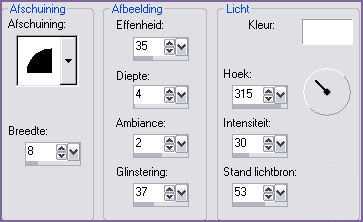
Stap 27
Selecties - Niets selecteren.
Stap 28
Afbeelding – randen toevoegen – 25 pixels – achtergrond kleur – symmetrisch.
Stap 29
Effecten - Insteekfilters - Filter Unlimited 2.
Links Buttons & Frames - Rechts Kaleidoscopic Frame (rectangular)
Zet frame size op 20, de rest staat goed.
Stap 30
Selecties - Alles selecteren.
Stap 31
Effecten - 3D effecten - gestanst
Zet alleen de vervaging op 50 de rest van de instellingen staan nog goed.
Selectie behouden!!
Stap 32
Afbeelding – randen toevoegen – 5 pixels – voorgrond kleur – symmetrisch.
Stap 33
Selecties - omkeren.
Stap 34
Effecten - 3D effecten - Afschuining binnen.
Instellingen staan goed.
Stap 35
Selecties - Niets selecteren.
Stap 36
Pak je gereedschap tekst en zoek een mooie font, de grootte van je lettertype is afhankelijk van de tekst die je gaat schrijven.


Eventueel kun je de tekst draaien.
Stap 37
Effecten – 3d effecten – Slagschaduw.
Horizontaal en verticaal op 1 – dekking op 100 – vervaging op 1.
Kleur is zwart.
Stap 38
Effecten – 3d effecten – Slagschaduw.
Horizontaal en verticaal op 10 – dekking op 50 – vervaging op 5.
Stap 39
Lagen – Nieuwe rasterlaag.
Zet hierop je watermerk.
Stap 40
Lagen - Samenvoegen – Alle lagen samenvoegen.
Stap 41
Afbeelding – formaat wijzigen - 450 pixels - formaat ALLE lagen aangevinkt.
Stap 42
Aanpassen – scherpte – onscherp masker – 1 , 64 , 4.
Stap 43
Bestand opslaan als JPEG, geef je uitwerking een naam en sla hem op.
Deze les is geschreven door Jootje op 06-10-2011.
Deze les is en blijft eigendom van JootjesPSP, het is verboden deze te kopieren of te verspreiden.
””elke gelijkenis met een lesje op het net is zuiver toeval””


Dit hebben we nodig.
Tube van 350 pixels
Font naar keuze.
Scrapkit naar keuze.
Scrapkit Halloweenie TS van Designs By Ali.
Uit de Scrapkit gebruikte ik DBA PAPER 15 of 16.
Filter
Filter Unlimited 2 klik hier
De scrapkit Halloweenie TS van Designs By Ali kun je hier downloaden.
De kleur van het scrappaper kun je aanpassen.
Aanpassen - kleurtoon en verzadiging - inkleuren.
Vul de K en V in van je voor,- of achtergrond kleur.
Stap 1
Open je tube en maak deze op maat.
Aanpassen – scherpte – onscherp masker – 1 , 64 , 4.
Stap 2
Kies een lichte voorgrond kleur uit je tube en een donkere achtergrond kleur die bij je uitwerking past.
Stap 3
Bestand – nieuw – 600 x 600 pixels – transparant.
Stap 4
Selecties - Alles selecteren.
Stap 5
Open een neutrale papier, uit je Scrapkit.
Bewerken – Kopiëren.
Stap 6
Ga terug naar je werkvel.
Bewerken - Plakken in selectie.
Stap 7
Lagen - nieuwe rasterlaag. Selectie behouden!
Stap 8
Open je eerste elementje. (Een die in je achtergrond past)
Bewerken – kopiëren.
Stap 9
Ga terug naar je werkvel.
Bewerken - Plakken in selectie.
Stap 10
Zet de mengmodus op zacht licht.
Eventueel kun je nog wat met je laagdekking spelen.
Stap 11
Selecties - Niets selecteren.
Stap 12
Open je tube.
Bewerken - kopieren.
Stap 13
Ga terug naar je werkvel.
Bewerken - plakken als nieuwe laag.
Zet deze op een mooie plaats.
Stap 14
Effecten – 3d effecten – slagschaduw.
Horizontaal en verticaal op 10 – dekking op 50 – vervaging op 5 – zwart.
Stap 15
Open je tweede elementje.
Bewerken – kopiëren.
Stap 16
Ga terug naar je werk vel.
Bewerken - plakken als nieuwe laag
Stap 17
Je kunt eventueel je elementje verkleinen.
Afbeelding - formaat wijzigen.
Alle lagen NIET aan gevinkt.
Verklein je elementje naar keuze, kijk even wat mooi is bij jou werkje.
Stap 18
Eventueel kan je ook de dekking iets verlagen, kijk wat mooi is in jouw uitwerking.
Stap 19
Je kan eventueel een slagschaduw toevoegen
Instellingen staan goed of naar eigen inzicht.
Stap 20
Herhaal de stappen 15 tot en met 19 met je andere elementjes.
Stap 21
Lagen - Samenvoegen - Alle lagen samenvoegen.
Stap 22
Selecties - Alles selecteren.
Stap 23
Effecten - 3D effecten - Gestanst.
Horizontaal en verticaal op 0 – dekking op 100 – vervaging op 80 – schaduwkleur zwart - geen vinkje bij vullen met kleur.
Selectie behouden!!
Stap 24
Afbeelding – randen toevoegen – 5 pixels – voorgrond kleur – symmetrisch.
Stap 25
Selecties - omkeren.
Stap 26
Effecten - 3D effecten - Afschuining binnen - voor instelling op glans - kleur wit.

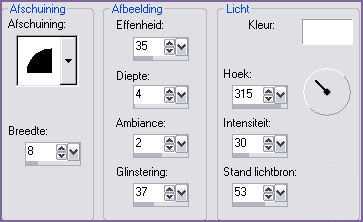
Stap 27
Selecties - Niets selecteren.
Stap 28
Afbeelding – randen toevoegen – 25 pixels – achtergrond kleur – symmetrisch.
Stap 29
Effecten - Insteekfilters - Filter Unlimited 2.
Links Buttons & Frames - Rechts Kaleidoscopic Frame (rectangular)
Zet frame size op 20, de rest staat goed.
Stap 30
Selecties - Alles selecteren.
Stap 31
Effecten - 3D effecten - gestanst
Zet alleen de vervaging op 50 de rest van de instellingen staan nog goed.
Selectie behouden!!
Stap 32
Afbeelding – randen toevoegen – 5 pixels – voorgrond kleur – symmetrisch.
Stap 33
Selecties - omkeren.
Stap 34
Effecten - 3D effecten - Afschuining binnen.
Instellingen staan goed.
Stap 35
Selecties - Niets selecteren.
Stap 36
Pak je gereedschap tekst en zoek een mooie font, de grootte van je lettertype is afhankelijk van de tekst die je gaat schrijven.


Eventueel kun je de tekst draaien.
Stap 37
Effecten – 3d effecten – Slagschaduw.
Horizontaal en verticaal op 1 – dekking op 100 – vervaging op 1.
Kleur is zwart.
Stap 38
Effecten – 3d effecten – Slagschaduw.
Horizontaal en verticaal op 10 – dekking op 50 – vervaging op 5.
Stap 39
Lagen – Nieuwe rasterlaag.
Zet hierop je watermerk.
Stap 40
Lagen - Samenvoegen – Alle lagen samenvoegen.
Stap 41
Afbeelding – formaat wijzigen - 450 pixels - formaat ALLE lagen aangevinkt.
Stap 42
Aanpassen – scherpte – onscherp masker – 1 , 64 , 4.
Stap 43
Bestand opslaan als JPEG, geef je uitwerking een naam en sla hem op.
Deze les is geschreven door Jootje op 06-10-2011.
Deze les is en blijft eigendom van JootjesPSP, het is verboden deze te kopieren of te verspreiden.
””elke gelijkenis met een lesje op het net is zuiver toeval””
Pagina 1 van 1
Permissies van dit forum:
Je mag geen reacties plaatsen in dit subforum|
|
|

